PPT2013相同图片不同效果怎么设置
发布时间:2017-06-17 00:44
相关话题
PPT2013 为一张图片设置先后不同的动画效果。新手不会,上网找怕麻烦,而且教程太乱没有统一的答案怎么办,哪里有更好的方法?这里以一张图片,先飞入再消失为例。下面小编马上就告诉大家PPT2013相同图片不同效果的设置方法。
PPT2013相同图片不同效果的设置方法
首先,插入一张图片
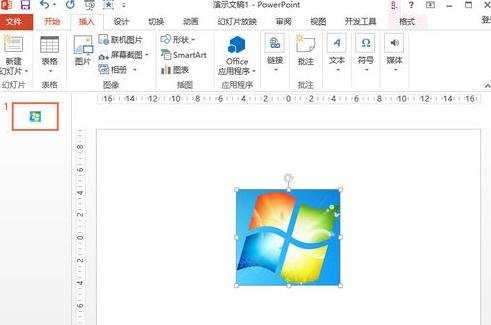
点击菜单栏的“动画”选项卡
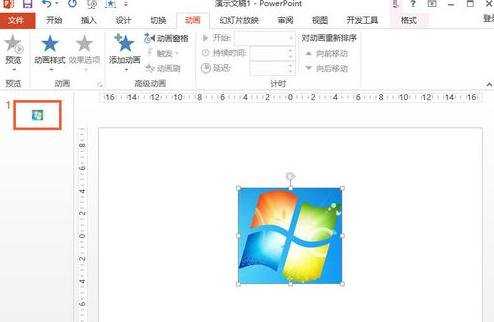
点击“添加动画”选择“飞入”
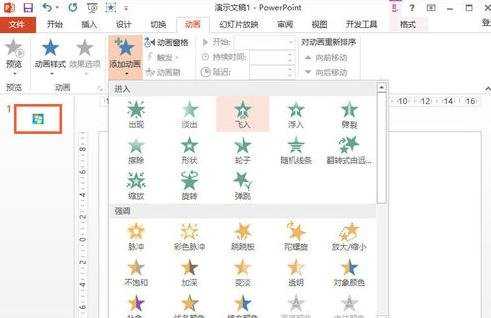
可根据需要调整飞入的“效果选项”。这里我们选择“自右侧”为例。完成第一个动画的设置。
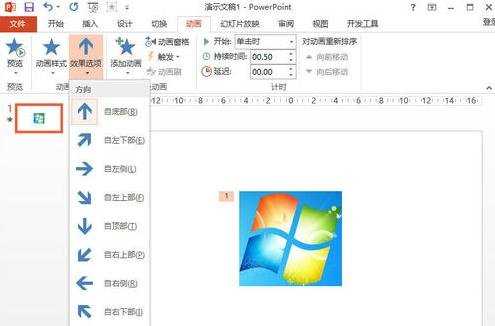
现在添加第二个消失的动画效果。点击“添加动画”,点击下面的“更多退出效果”。
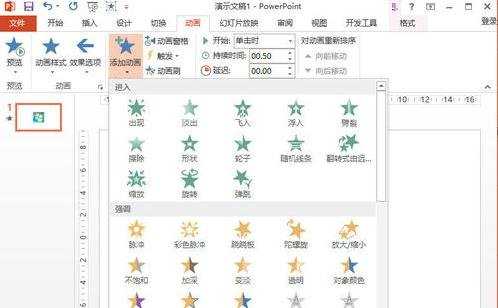
选择“消失”。
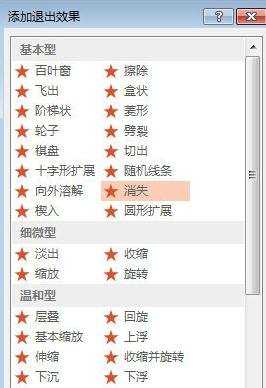
点击“动画窗格”,弹出动画窗格窗口。
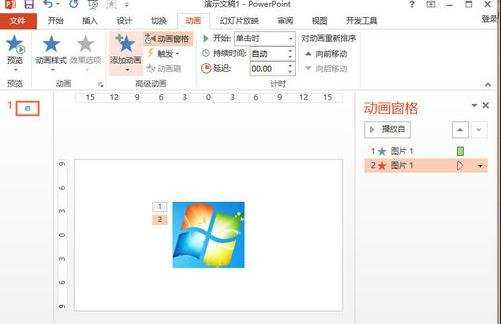
在动画窗格窗口中,点击第二个动画
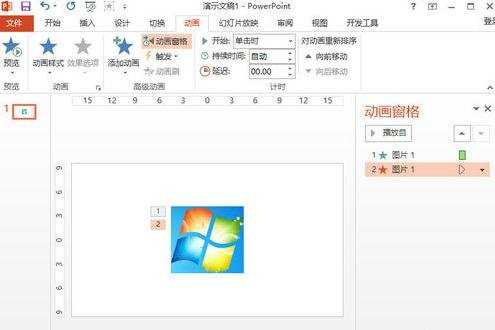
修改“开始”为“上一动画之后”。动画设置完成。放映幻灯片即可以看到图片飞入后消失的效果。
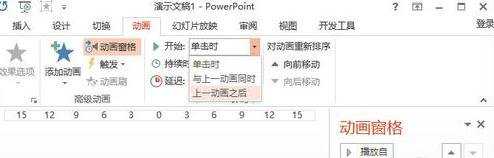
PP

PPT2013相同图片不同效果怎么设置的评论条评论